Stell dir vor, jemand klickt auf deine Webseite – und wartet. Und waaaartet. Sekunden vergehen, die Person verliert die Geduld und schließt die erst halb geladene Seite wieder.
Eine langsame Webseite kann nicht nur deine Besucher:innen, sondern auch Google abschrecken. Zum Glück gibt es eine einfache Lösung: Den WordPress Cache leeren. In diesem Artikel erfährst du, warum das so wichtig ist und wie du den Cache deiner WordPress-Seite in wenigen Klicks loswirst.
Dieser Beitrag enthält Werbelinks, die mit einem * markiert sind. Bei Kauf bekomme ich eine kleine Provision. Für dich entstehen keine zusätzlichen Kosten. Vielen lieben Dank für deine Unterstützung! 💙
Auf den Punkt
- Was ist der Cache? Zwischengespeicherte Daten, die deine Website schneller laden lassen – aber auch alte Inhalte anzeigen können.
- Warum Cache leeren? Um sicherzustellen, dass deine Besucher die neuesten Inhalte sehen und deine Seite schneller läuft.
- Wie Cache leeren? Mit Plugins wie WP Rocket* oder WP Fastest Cache.
Was ist Caching, einfach erklärt?
Caching bedeutet, dass oft genutzte Daten deiner Website zwischengespeichert werden, damit sie bei einem erneuten Besuch schneller geladen werden können.
Stell dir den Cache als Kühlschrank vor: Wenn du kochen möchtest, öffnest du ihn und hast alle Zutaten griffbereit – keine Notwendigkeit, zum Supermarkt zu laufen. Ohne Kühlschrank müsstest du jedes Mal, wenn du etwas brauchst, extra losfahren, um die frischen Zutaten zu besorgen. Der Kühlschrank spart dir also Zeit und hält oft genutzte Lebensmittel direkt bereit – genau wie der Cache oft genutzte Website-Daten speichert, um sie bei Bedarf sofort parat zu haben.
So funktioniert das Caching auf deiner Website: Wenn jemand deine Seite besucht, werden bestimmte Daten – wie Bilder und Texte – als Kopie im Cache des Browsers oder auf einem zwischengeschalteten Server gespeichert. Beim nächsten Besuch oder für weitere Besucher lädt die Seite dadurch schneller, weil die Inhalte nicht jedes Mal komplett neu heruntergeladen werden müssen. Das verbessert die Ladezeit und sorgt für ein besseres Benutzererlebnis.
Warum ist das „Cache Leeren“ wichtig für deine Website?
Den Cache zu leeren ist eine einfache, aber wirkungsvolle Maßnahme, um die Leistung deiner Website und deine SEO-Rankings zu verbessern.
#1 Cache leeren für eine bessere Website-Performance
Der Cache kann auch veraltete Informationen speichern. Ähnlich wie Lebensmittel, die im Kühlschrank irgendwann verderben. Deshalb ist es manchmal notwendig, ihn zu leeren, um die neuesten Inhalte anzuzeigen. So wie du deinen Kühlschrank regelmäßig überprüfen und reinigen solltest, um sicherzustellen, dass du immer frische Lebensmittel hast.
Auf deiner Website gibt es statische Inhalte, die sich von selbst nicht ändern, wie Texte, Bilder und Videos. Dort funktioniert das Caching einwandfrei. Darüber hinaus gibt es viele Inhalte und Funktionen, die sich automatisch aktualisieren oder je nach Nutzer:in angepasst werden.
Ein Beispiel dafür ist ein Kalender-Buchungstools. Es passt sich in Echtzeit an, um freie Termine anzuzeigen. Wenn die Seite gecacht ist, könnte ein Nutzer beispielsweise einen bereits gebuchten Termin als verfügbar angezeigt bekommen.
Tipp: Seiten mit dynamischen Inhalten wie Buchungs- und Kalenderseiten, Warenkorb- und Checkout-Seiten sowie Benutzerprofile sollten vom Caching ausgeschlossen werden. So stellst du sicher, dass Nutzer:innen stets die aktuellsten Informationen sehen.
Mit dem Plugin WP Rocket kannst du in den Seiteneinstellungen bestimmte Seiten vom Cache ausschließen:
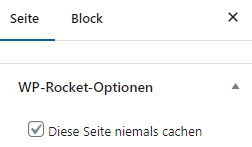
#2 Der Cache & SEO – wie passen sie zusammen?
Suchmaschinen bevorzugen schnelle, aktuelle Websites. Wenn du den Cache regelmäßig leerst, verbessert das die Ladezeit, Aktualität und damit das Nutzererlebnis. Das kann sich positiv auf deine SEO-Rankings auswirken.
Wann solltest du den WordPress Cache leeren?
Es gibt bestimmte Situationen, in denen es sinnvoll ist, den Cache zu leeren:
- Nach größeren Änderungen am Inhalt, z. B. wenn du einen neuen Blogartikel veröffentlichst, der ja direkt für deine Leser:innen sichtbar sein soll.
- Bei wesentlichen Layout- oder Designanpassungen, z. B. wenn du das Theme änderst oder das Hauptmenü anpasst.
- Nach Plugin- oder WordPress-Updates, da diese möglicherweise das Aussehen oder die Funktion deiner Website beeinflussen.
Zusammengefasst: Den Cache zu leeren ist dann sinnvoll, wenn die Änderung sofort für Besucher:innen sichtbar sein soll. Für kleinere Updates reicht oft auch eine automatische, zeitbasierte Aktualisierung des Caches.
Anleitung: WordPress Cache einfach leeren
Du kannst den Cache ohne Plugin leeren. Dafür brauchst du allerdings den FTP-Zugang zu deinem Server. FT- was?
Keine Sorge, es geht auch weniger technisch. Wenn du eine WordPress Website hast, helfen dir Caching Plugins. Davon gibt es eine Menge. Wenn du ein kostenfreies WordPress Caching Plugin suchst, kann ich dir WP Fastest Cache oder W3 Total Cache empfehlen. Sie kommen allerdings nicht an die Leistung von WP Rocket heran, sind aber definitiv besser als nichts.
Cache leeren mit WP Rocket
Mein absoluter Favorit ist das Premium Plugin WP Rocket*. Es ist leicht zu bedienen, schnell eingerichtet und liefert sehr gute Ergebnisse. Außerdem vereint die All-in-one-Lösung weitere hilfreiche Funktionen, um die Ladezeit deiner Website und die Benutzererfahrung zu verbessern. Deshalb sind die etwa 59 Euro pro Jahr (Stand 2024) aus meiner Sicht eine sehr gute Investition.
WP Rocket bietet dir ein solides technisches Fundament für bessere Google-Rankings – ohne dass du ein tiefgehendes technisches Wissen benötigst.
Aktiviere diese Caching Einstellungen bei WP Rocket:
- Unter “Cache füllen” ⇾ “Vorladen aktivieren”
⇾ WP Rocket stellt sicher, dass dein Cache immer vorgeladen wird.
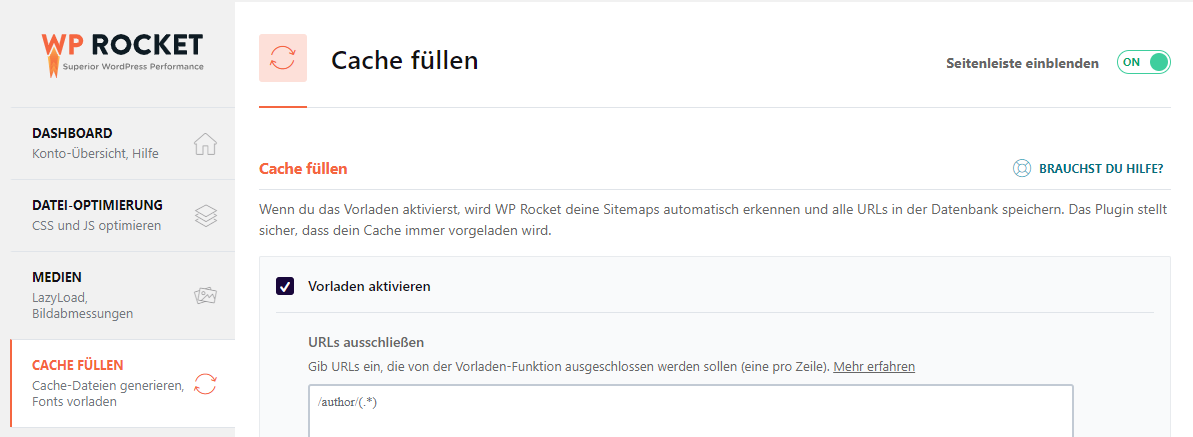
2. Unter “Erweiterte Regeln” ⇾ “Cache-Dauer”: 10 Stunden einstellen.
⇾ alle 10 Stunden bildet sich der Cache automatisch neu.
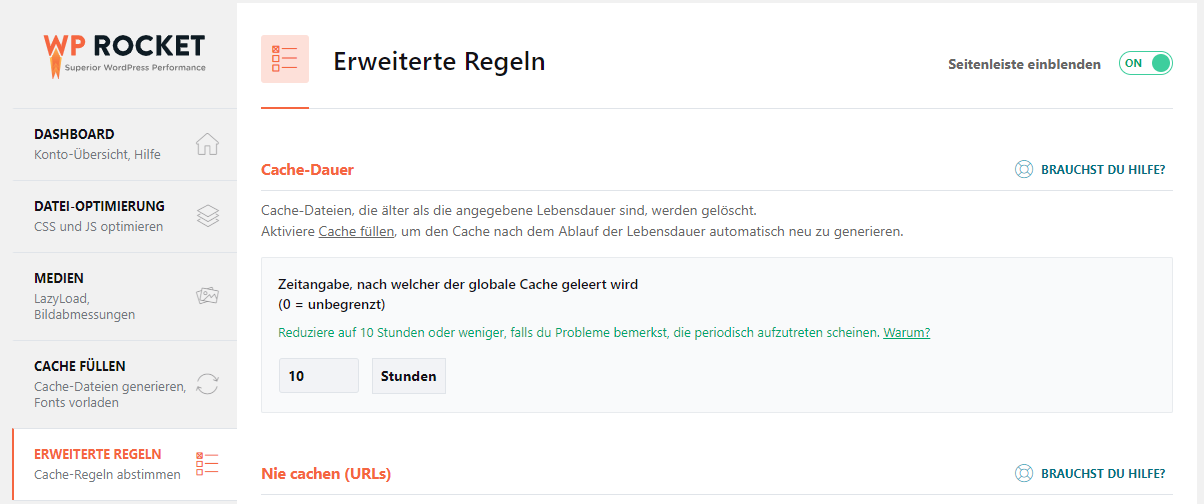
Wo finde ich “Cache leeren” bei WP Rocket?
Sobald du das Plugin installiert und eingerichtet hast, findest du den Cache in der Administratorleiste ganz oben. Fahre mit der Maus auf “WP Rocket” und klicke auf “Cache leeren und vorladen”, um den gesamten Cache zu leeren.
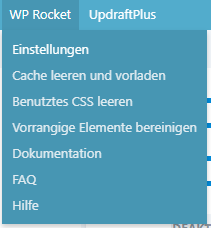
Alternativ kannst du über die Plugin-Einstellungen auf das Dashboard gehen und dort den Cache leeren:

Falls du nur den Cache von einzelnen Seiten löschen möchtest, kannst du das in der Seiten- bzw. Beitragsübersicht machen. Klicke auf den Reiter “Seiten” bzw. “Beiträge” und suche die gewünschte Seite. Klicke nun auf “Diesen Cache leeren”.
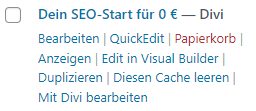



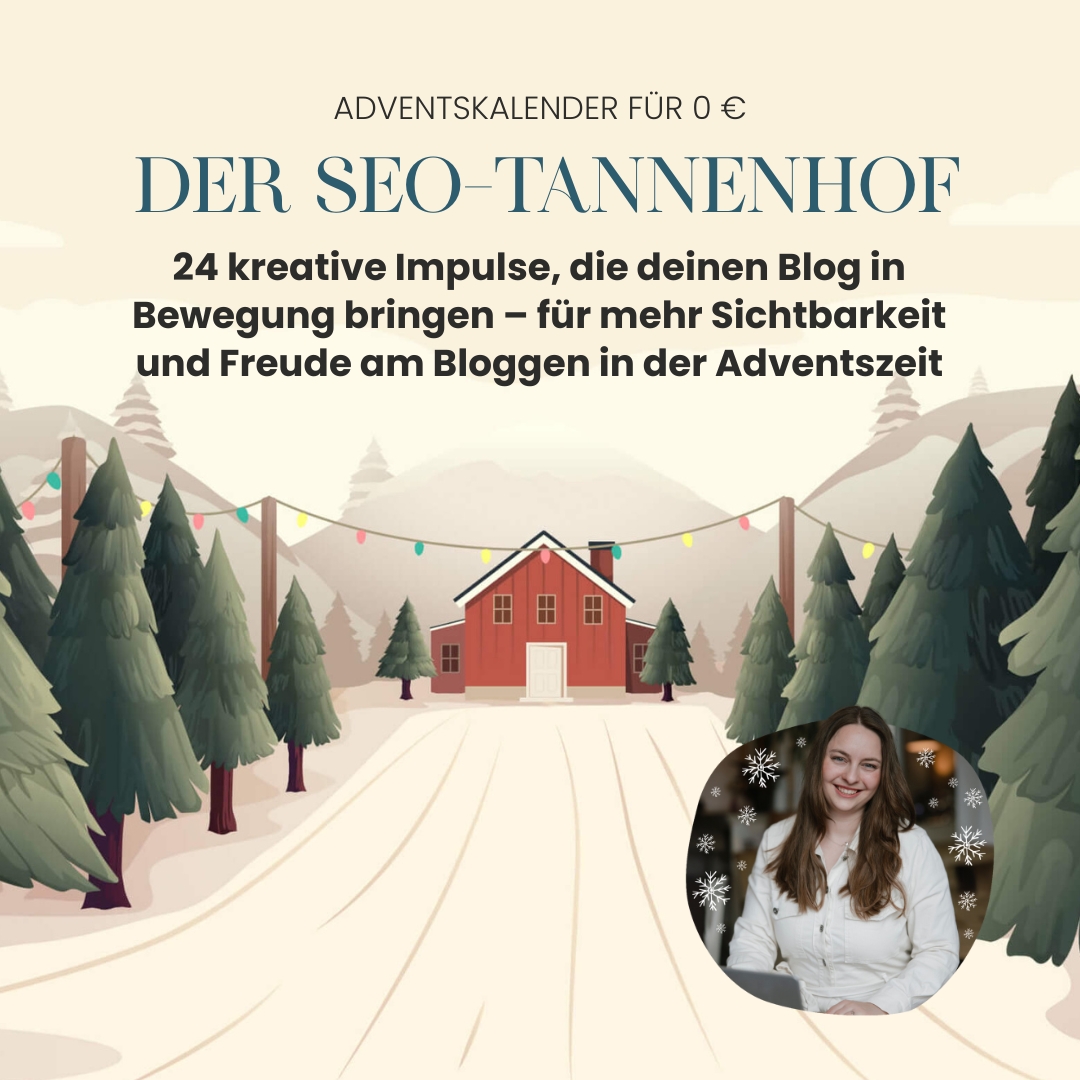




0 Kommentare